Fire TV (Stick)にはミラーリング機能が備わっていて、スマホで見ている映像・音声をテレビに同時表示できます。

普段のスマホの使い勝手で大きな画面を楽しめるのでとても便利
今回はそんなミラーリングの設定方法を説明します。
ミラーリングでできること
ミラーリングを使えば、かなり柔軟な使い方ができます。
たとえば、
- スマホに入っている写真や動画をテレビの大画面で見る
- テレビ画面でスマホアプリを楽しむ
- テレビ(に接続した)スピーカーの良い音質でスマホの音楽を流す
- スマホのカメラが映し出す映像をリアルタイムにテレビに映し出す
といった具合です。
FireTVでミラーリングができる条件
Android端末の場合
用意するのはスマホとFireTV(Stick)のみでOK。この2つさえあれば、無料でミラーリング可能です。
Apple製品(iOS端末)からミラーリングする場合は専用アプリ(305円)が必要
iPhone・iPadからミラーリングをする場合には、有料アプリ(Air Receiver 305円)が必要です。
アマゾンホームページ上ではミラーリング不可となっていますが、アプリを入れることでミラーリングが可能です。
ではここからがミラーリングする方法ミラーリングする方法です。
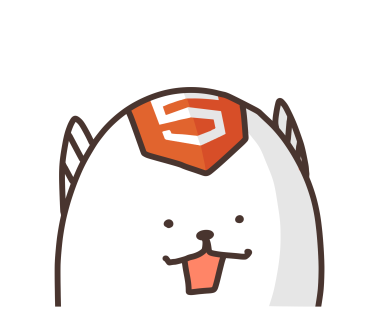
「Androidで」FireTV Stick(4K)をミラーリングする方法
ミラーリングするためには、AmazonFireTV Stick、スマートフォンの両方を操作する必要があります。
Amazonfiretv(Stick)側操作
リモコンのホームボタンを押してAmazonfiretv(Stick)のホーム画面を表示。

次に音声ボタンを長押ししましょう。

表示された画面でミラーリングを選択。

FireTVのミラーリング項目が見つからない場合
下の画面が表示されたらAmazonfiretv(Stick)側の準備は完了です。
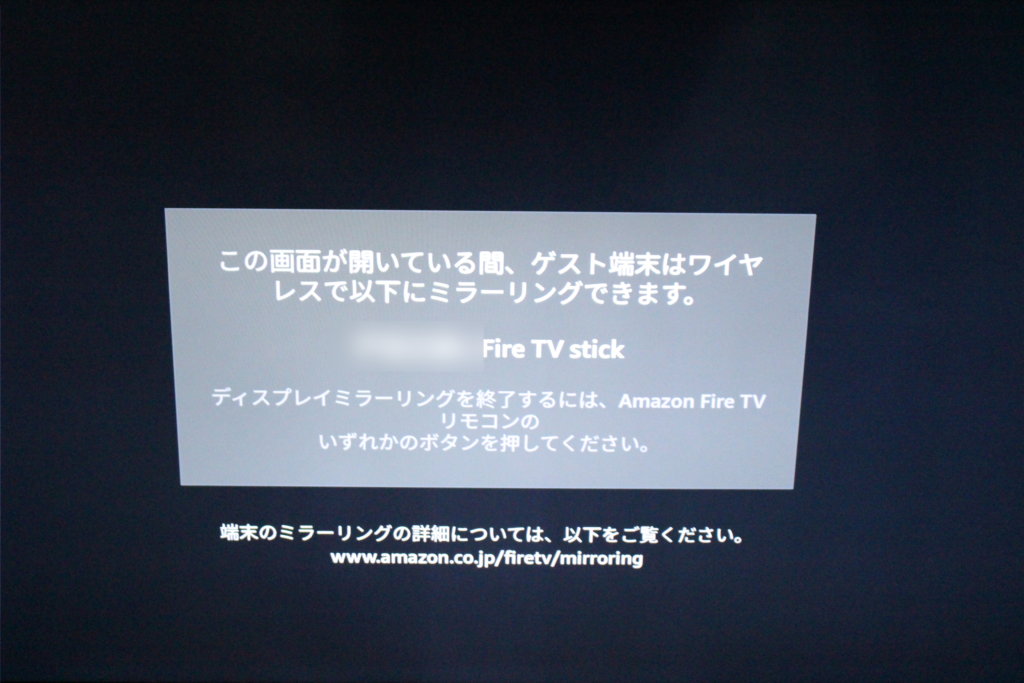
スマホ側操作
ミラーリングモードにする
例えば、Miracast(ミラキャスト)、キャスト、スクリーンミラーリング、WiFi Direct(ワイファイダイレクト)などAndroidの機種ごとにミラーリング機能の呼び方は異なります。
設定方法も異なりますが、多くの場合は本体設定の項目「(機器)接続」からミラーリングモードにすることができます。
機種によっては画面を上からスワイプすると出てくる、クイック設定ツール画面(下記)からミラーリングモードにできる場合もあります。
▼クイック設定ツール画面。右下のテレビアイコンを押せばミラーリングモードになります
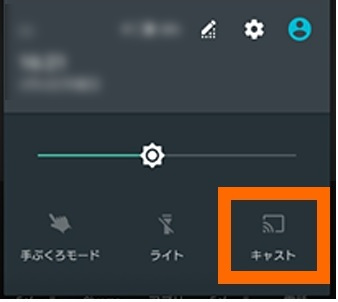
接続するFireTVをタップ

ミラーリングモードになるとスマホは自動的に接続するFireTVを探し始めます。見つかったFireTVデバイスが画面に表示されるのでタップしましょう。
自動的にミラーリングが開始し、スマホの画面がFireTVに映し出されます。以降は普段どおりスマホで操作すればOK。テレビ側は全く操作する必要はありません。
「iPhone・iPadで」FireTV Stick / FireTV Stick 4Kをミラーリングする方法
iPhone・iPadからミラーリングをする場合は有料アプリ(Air Receiver)が必要です。iPhone・iPadのミラーリング方式はAirPlayという独自の方式で、これにFireTVが対応していません。そのため、FireTVでAirPlayと接続するためにAir Receiverが必要になるんです。
ミラーリング手順はiOS11からかなり簡略化されました。最初の一回以外はFireTV側の操作は不要。iPhone(iPad)を10秒ほど操作するだけでミラーリングが完了します。
Amazonfiretv(Stick)にミラーリング用アプリをダウンロード
まず、Amazonfiretv(Stick)にミラーリング用アプリをインストールします。
ミラーリング用アプリはいくつかありますが、トップセールのAirReceiverが一番使いやすいです。
AirReceiverを開くと表示される画面で、AirPlayのチェックボックスにチェックが入っていることを確認しましょう(AirPlay以外のチェックは入れる必要なしです)。
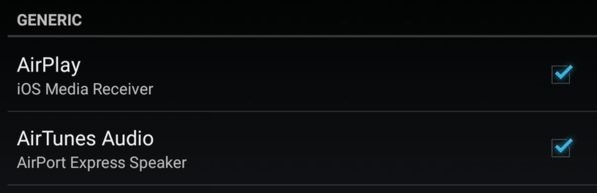
iPhoneをミラーリングモードにする
Fire TV (stick)でのミラーリングは何がいいの?
FireTV(stick)が使えれば、どんなテレビでもミラーリングができるということ。FireTV(stick)がミラーリング機能を肩代わりしてくれるんです。
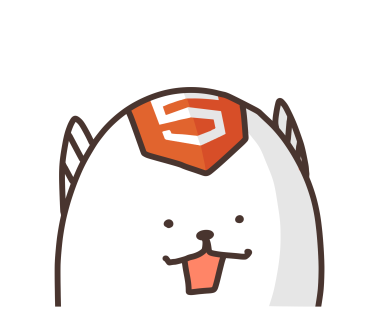
ミラーリングができないときの対処法
ミラーリングが使えない(使えなくなった)場合の対処方法を、解消しやすい順にまとめました。
Air Receiverの不要データを削除
- FireTVのホーム画面を表示
- 画面上から「設定」選択
- 「アプリケーション」を選択
- 「インストール済みのアプリケーション」を選択
- 「AirReceiver」を選択
- 「データを削除」を選択
- もう一度AirReceiverを起動
再度設定をしなおす
うまくミラーリングができない時には、ひとまず何度か設定手順をやり直しましょう。大抵2度以内には成功するはずです。
また、Androidの場合には必ずFireTV→スマホの順に操作するようにしましょう。逆だとFireTVが見つかりません。
スマホ、Fire TV (stick)がWiFiにつながっているか?
Fire TV (stick)とスマホはWiFiを使って接続します。なので、Fire TV (stick)とスマホの両方がWiFiにつながっている必要があります。
- スマホでインターネットに接続できない
- Fire TV (stick)で動画が見れない
こういった場合には、そもそもWiFiにつながっていない可能性があります。確認しましょう。
Fire TV (stick)とスマホが同じWiFiにつながっているか?
同じ理由で、ミラーリングする際にはFire TV Stickとスマホが同じWiFi内に接続されている必要があります。
Air Receiverの画質について
Air Receiverの画質ですが綺麗です。私の家では50インチのテレビを使っていますがミラーリングした際の画質に粗はありません。

もし映像が乱れるようであれば、WiFiの速度に問題があるといえます。その場合、WiFiルーターが原因でネット速度が出ていないことがほとんどなので、買い換えてみるのもよいかと思います。
まとめ
・スマホをミラーリングすればAmazon Fire TVの使い方がさらに広がる
・Amazon Fire TV(stick)を使えばどんなテレビでもミラーリングができる

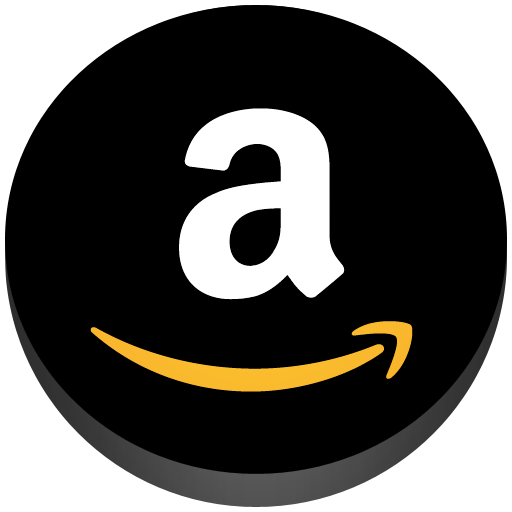 Amazonチャージで1000円キャンペーン
Amazonチャージで1000円キャンペーン 
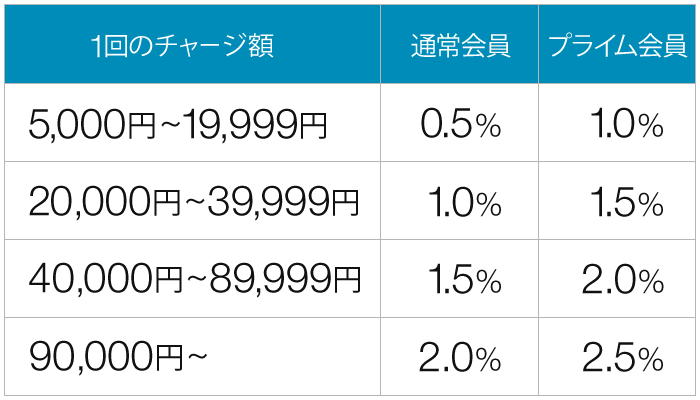 Amazonプライム会員なら、使わなきゃ損です。
Amazonプライム会員なら、使わなきゃ損です。

